Dans cet article, nous allons vous apprendre comment envoyer un e-mail ou un e-mail de Gmail à WhatsApp de manière simple et rapide pour pouvoir partager en quelques minutes n'importe quelle information de vos e-mails via la plate-forme de messagerie instantanée avec n'importe quel utilisateur de Whatsapp. Puisqu'il s'agit d'une option qui se fait chaque jour plus fréquemment et que vous devez savoir comment l'exécuter.
Aujourd'hui, nous constatons que WhatsApp est devenu, par excellence, dans l'un des Applications le plus utilisé dans nos appareils mobiles qui est utilisé quotidiennement même dans un groupe de travail ou avec des amis et devient ainsi un outil essentiel dans le la communication de cette année 2020 et nous devons en tirer le meilleur parti.
Courriels aujourd'hui ont été un peu déplacés par les différents services de messagerie qui existent. Cependant, cela ne signifie pas qu'ils ont été complètement abandonnés. Ce qui se passe, c'est que maintenant ils ne sont plus la seule méthode d'envoi de messages via le Web.
Cependant, les e-mails sont encore utilisés pour l'inscription sur de nombreuses pages Web, ainsi que sur les réseaux sociaux. Doncou est-ce l'espace où ces pages ou réseaux communiquent avec les utilisateurs. De la même manière, Les e-mails sont les plates-formes à travers lesquelles les étudiants et les enseignants maintiennent la communication et les envois de fichiers.
Malgré cela, il faut parfois envoyer ces fichiers par WhatsApp. Pourtant, nous devons transmettre les messages que nous avons dans l'e-mail à ce service de messagerie.
Pouvez-vous transférer le courrier de Gmail vers WhatsApp?
Je ne peux pas envoyer d'e-mails de Gmail à WhatsApp directement, puisqu'il ne s'agit pas de la même entreprise ou application. De la même manière, WhatsApp fonctionne avec les numéros de téléphone, tandis que les e-mails fonctionnent avec une adresse e-mail. Donc, pas de support pour envoyer des messages directement.
Cependant, il existe des méthodes avec lesquelles vous pouvez vous aider envoyer un e-mail de Gmail à WhatsApp. De cette façon, vous pouvez avoir les informations stockées sur deux plateformes différentes et vous pouvez les envoyer plus facilement via le service de messagerie.
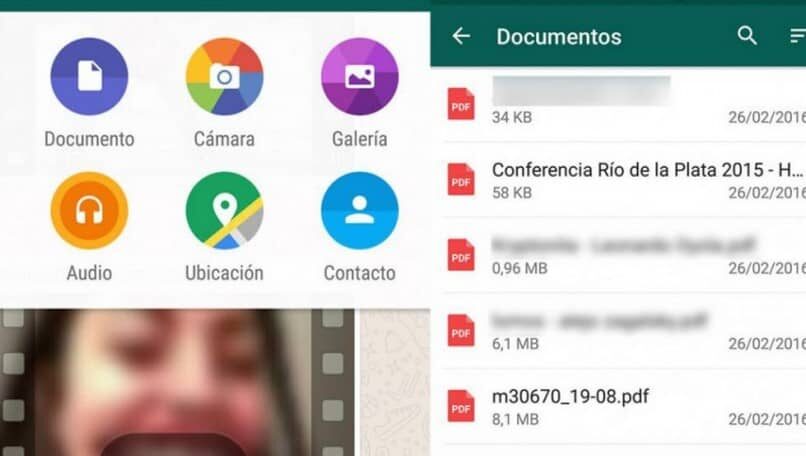
Comment envoyer un document de mon e-mail Gmail vers mon WhatsApp
La première chose à savoir est que la plupart du temps, lorsque vous envoyez des messages par courrier, Les fichiers Word sont envoyés. C'est pourquoi il est recommandé faire une conversion de fichier de sorte que lorsqu'il est envoyé, il peut être lu au format PDF.
De la même manière, même si vous n'envoyez pas de fichier à un destinataire, les conversations doivent aussi être transformées vers un fichier PDF. Puisque de cette façon, les conversations effectuées dans Gmail peuvent être exportées vers le service de messagerie WhatsApp.
Transférer un pdf de Gmail vers WhatsApp
Ce qui reste de ce grand processus est de télécharger le fichier que vous avez converti en PDF et de l'enregistrer en mémoire. Ces processus peuvent être effectués à partir d'un téléphone mobile, un ordinateur portable ou depuis un ordinateur.
- Faire un pdf du fichier ou de la conversation que vous avez envoyé dans Gmail est très simple. Pour commencer, nous devons ouvrir notre client de messagerie Gmail et trouver le courrier que nous devons partager.
- De là, nous devons sélectionner l'option qui apparaît dans le coin supérieur droit de l'écran. C'est ici que nous verrons une icône “3 points verticaux” et là un nouveau menu.
- Où nous allons cliquer sur l'option “Imprimer” et une nouvelle fenêtre s'ouvrira nous permettant de voir un aperçu de l'e-mail. Pour que dans la partie supérieure cela nous permette de changer l'action à effectuer avec ce, nous allons cliquer “Enregistrer en pdf”.
- Lorsque nous entrons avec cette option, nous devons cliquer sur le bouton rond bleu qui nous permettra d'enregistrer le courrier sous fichier PDF sur notre appareil mobile.
- Nous devons choisir où sur l'appareil pour enregistrer le nouveau fichier PDF.
- Une fois qu'il est prêt, nous devons entrer dans WhatsApp et aller au chat avec l'utilisateur que nous devons partager le fichier.
- Nous allons cliquer sur l'option “Partager” qui se trouve dans la zone de texte WhatsApp et sélectionnez l'option “Documents”.
- Là, dans la nouvelle fenêtre qui ouvre WhatsApp, nous devons sélectionner le fichier que nous partagerons avec cet utilisateur. Pour retrouver plus tard le chemin où vous avez enregistré le fichier PDF pour pouvoir le partager.
- Une fois sélectionné, vous devez cliquer sur “Soumettre” et il sera envoyé à l'utilisateur en question.
Pour effectuer cette procédure sur un ordinateur, doit avoir ouvert Option Web WhatsApp. Pour l'ouvrir, Il vous suffit de copier le Web WhatsApp dans le navigateur de votre ordinateur et cela vous mènera à la page.
Si vous n'aviez pas ouvert WhatsApp auparavant avec cette méthode, devrait scanner un code QR depuis votre téléphone. Pour cela, dans l'application mobile WhatsApp de votre téléphone, vous recherchez la section Web WhatsApp dans les options. Dans cette partie, le téléphone passera en mode scanner et vous devez le mettre devant le code que l'ordinateur doit composer.
Une fois cela fait, les chats sont ouverts de la même manière que vous les avez au téléphone. Donc, vous devez trouver la personne à qui vous voulez envoyer l'e-mail.
À envisager:
- Les fichiers que vous enregistrez au format PDF à partir de Gmail peuvent être partagés via Bluetooth, l'envoyer à une clé USB, E-mail ou autre client de messagerie sans problème, ce n'est pas nécessairement quelque chose d'exclusif à Whatsapp.
- Vous pouvez copier le contenu de votre e-mail et le partager directement sur votre WhatsApp en collant le contenu que vous avez enregistré dans votre presse-papiers. appareil mobile.
- Pour effectuer la même méthode mais avec des pages Web, il est également possible, mais vous devez utiliser un navigateur comme Chrome ou Opera où vous pouvez également télécharger la page Web à l'adresse Format PDF et ainsi la partager dans différents messages si besoin.
- Notez également que ce qui est joint à votre e-mail ne sera pas copié dans le fichier PDF., Vous devez télécharger le fichier joint et l'envoyer également afin que l'utilisateur avec qui vous partagez l'information puisse le visualiser.
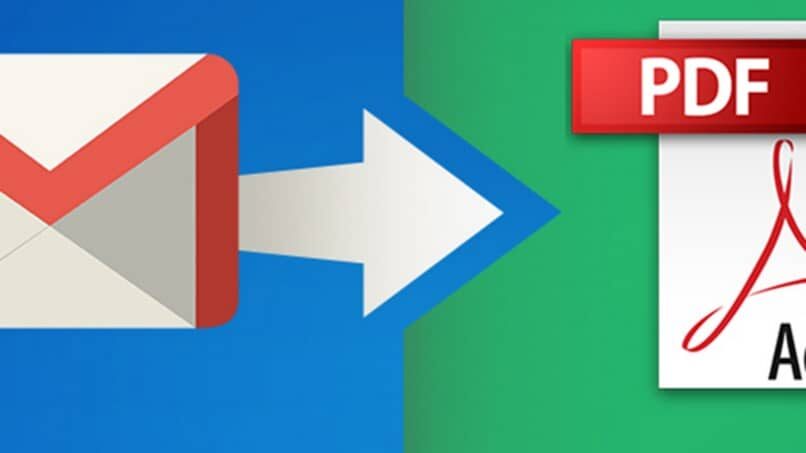
Avec ces étapes simples, vous pouvez apprendre à partager vos e-mails de manière très simple et ainsi vous faciliter la tâche. partagez vos données importantes avec d'autres utilisateurs, cela ne prend que quelques minutes pour pouvoir décharger vers un fichier dans un format compatible afin que l'utilisateur puisse le visualiser sans inconvénient majeur.
Transférer une conversation de la messagerie vers WhatsApp
Pour envoyer un e-mail de Gmail vers WhatsApp ou transférer une conversation, il suffit de copier et coller. Dans ce sens, vous devez aller à l'e-mail et rechercher la conversation que vous souhaitez transférer via WhatsApp. Après ça, vous devez faire glisser le curseur et sélectionner toute la conversation que vous allez envoyer, si vous êtes au téléphone, il vous suffit d'appuyer et de maintenir l'écran.
Après cela, vous devez cliquer sur copier vers le téléphone ou composer contrôle plus lettre c pour ordinateurs. À ce stade, vous avez déjà copié la conversation, vous devez donc maintenant accéder à l'application de messagerie WhatsApp..
Là, vous devez trouver la personne à qui vous allez envoyer le message et cliquer sur contrôle plus lettre v pour le coller sur l'ordinateur. Sur le téléphone, il vous suffit d'appuyer et de maintenir l'écran et de cliquer sur coller lorsque le bouton apparaît.
Une autre façon de transférer la conversation qui a été faite par Gmail vers WhatsApp est de faire captures d'écran. Dans ce sens, ce que vous allez envoyer sont des photos de la conversation tenue dans Gmail via l'application de messagerie.
Pour faire ceci, Recherchez à nouveau la conversation que vous souhaitez transférer et effectuez une capture d'écran ou capture d'écran. Alors, Ces images sont enregistrées dans la galerie du téléphone portable ou vous devez les enregistrer manuellement si vous êtes sur un PC.
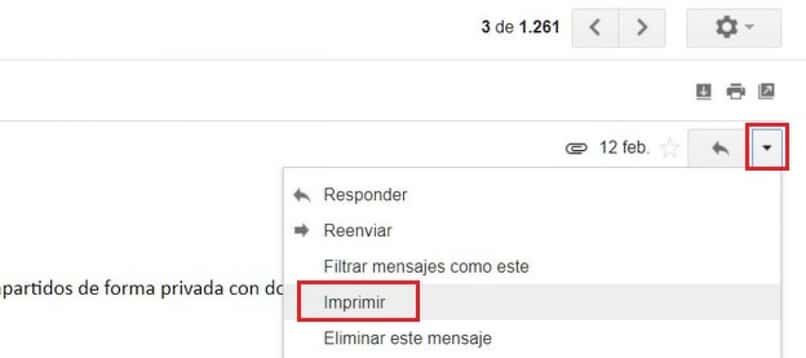
Ensuite, depuis l'application WhatsApp vous devez ajouter ces photos ou captures d'écran comme si vous envoyiez une photo normalement. Cliquer sur l'icône du clip en bas où se trouve la barre d'écriture puis aller à l'endroit où les images sont sélectionnées. Une fois chargé, cliquez sur envoyer et vous avez terminé le processus d'envoi d'un e-mail de Gmail à WhatsApp.
Si cet article a résolu ce problème pour partager des fichiers à partir d'un compte Gmail même l'application de messagerie WhatsApp. Nous vous invitons à voir plus d'articles où vous apprendrez à résoudre différents conflits et des doutes clairs sur WhatsApp ou Gmail ici sur miracomosehace.com, qui vous propose de nombreux guides dans libre pour que vous résolviez vos doutes et appreniez les astuces des programmes qui facilitent votre travail au quotidien.
Article similaire:
- je ne peux pas voir les vidéos de 360 Diplômes sur mon portable – Solution
- Comment télécharger et installer Google Meet sur mon PC et mon appareil mobile, Android ou iOS
- Comment apparaître hors ligne sur Facebook Messenger ou Lite
- Google et Chromebook: Est-il possible d'installer Office dans ses fonctions?
- Comment faire un manuel d'identité d'entreprise: exemples, modèles et structure
- Je n'ai pas de licence Windows active: limitations de la version non activée






